매개변수 와이어링 대화상자에서는 와이어 매개변수의 관계를 정의할 수 있습니다. 이 대화상자에서는 오브젝트 매개변수 간에 단방향 및 양방향 제어 관계를 새로 만들고, 기존 관계를 편집하며, 매개변수 관계를 정의하는 표현식을 만들거나 편집할 수 있습니다.
애니메이션할 수 있는 매개변수만 와이어링할 수 있습니다. 정점 같은 하위 오브젝트를 와이어링하려면 먼저 애니메이션해야 합니다.
매개변수 와이어를 사용하여 조작자 및 사용자 정의 속성부터 오브젝트, 재질 및 수정자까지 연결할 수 있습니다.
절차
예: 와이어 매개변수가 있는 표현식 사용하기
- 장면에 상자와 구형을 만듭니다.
- 상자를 마우스 오른쪽 버튼으로 클릭하고 쿼드 메뉴에서 변환 사분면
 와이어 매개변수를 선택합니다.
와이어 매개변수를 선택합니다. - 팝업 메뉴에서 오브젝트(상자)
 길이를 선택합니다.
길이를 선택합니다. 이제 고무줄 점선이 상자와 마우스 커서를 연결합니다.
- 구형을 클릭하고 팝업 메뉴에서 변환
 위치
위치  Z 위치를 선택합니다.
Z 위치를 선택합니다. 이제 구형의 위치와 상자의 길이가 와이어링됩니다.
- 매개변수 와이어링 대화상자에서 상자의 트리 뷰를 가리키는 화살표를 클릭하여 단반향 와이어를 만듭니다.
- Box01의 표현식 텍스트 상자에서 Z_position 앞에 abs(를 입력하고 그 뒤에 닫는 괄호 )를 입력하여 전체 표현식이 abs(Z_Position)이 되도록 합니다.
- 연결을 클릭합니다.
- 뷰포트에서 Z축을 따라 위쪽으로 구형을 이동합니다.
뷰포트에서 구형을 이동하면 상자의 길이가 변경됩니다. abs()를 사용하면 상자의 길이가 음수 값이 될 수 없습니다.
하나의 마스터 매개변수에서 여러 개의 슬레이브 매개변수를 제어하려면
- 매개변수 와이어링 대화상자를 엽니다.
- 트리 뷰에서 마스터 매개변수를 선택합니다.
- 다른 트리 뷰에서 첫 번째 슬레이브 매개변수를 선택합니다.
- 슬레이브 매개변수를 가리키는 화살표를 클릭합니다.
- 표현식 텍스트 상자에 원하는 관계 표현식을 입력합니다.
- 연결을 클릭합니다.
- 마스터 매개변수를 선택한 상태로 트리 뷰에서 다른 슬레이브 매개변수를 선택합니다.
- 슬레이브 매개변수를 가리키는 화살표를 클릭합니다.
- 표현식 텍스트 상자에 원하는 관계 표현식을 입력합니다.
- 연결을 클릭합니다.
이 주기를 반복하여 원하는 만큼 많은 슬레이브를 설정할 수 있습니다. 결과는 매개변수 와이어의 "팬"이므로 마스터 매개변수를 변경할 때 모든 슬레이브 매개변수를 한 번에 제어할 수 있습니다.
와이어링된 매개변수의 체인을 만들려면
- 매개변수 와이어링 대화상자를 엽니다.
- 한 트리 뷰에서 첫 번째 제어 매개변수를 선택합니다.
- 다른 트리 뷰에서 첫 번째 슬레이브 매개변수를 선택합니다.
- 슬레이브 매개변수를 가리키는 화살표를 클릭합니다.
- 표현식 텍스트 상자에 원하는 관계 표현식을 입력합니다.
- 연결을 클릭합니다.
- 원래 슬레이브 매개변수를 선택한 상태로 트리 뷰에서 다음 슬레이브 매개변수를 선택합니다.
- 새 슬레이브 매개변수를 가리키는 화살표를 클릭합니다.
- 표현식 텍스트 상자에 원하는 관계 표현식을 입력합니다.
- 연결을 클릭합니다.
이 주기를 반복하면 원하는 만큼 많이 슬레이브를 마스터로 변경할 수 있습니다. 결과는 매개변수 와이어의 "데이지 체인"이므로 원래 마스터 매개변수를 수정해도 각 슬레이브 매개변수는 매개변수 라인의 다음 매개변수와 일관된 관계를 유지합니다.
장면 노드 간에 와이어링된 매개변수를 편집하려면
- 노드 간에 하나 이상의 와이어링된 매개변수 쌍을 사용하는 여러 노드가 포함된 장면을 엽니다.
- 주 도구 모음에서
 을 클릭하여 도식적 뷰 대화상자를 엽니다.
을 클릭하여 도식적 뷰 대화상자를 엽니다. 도식적 뷰가 열리고 장면 노드 및 플로터 표시가 표시됩니다.
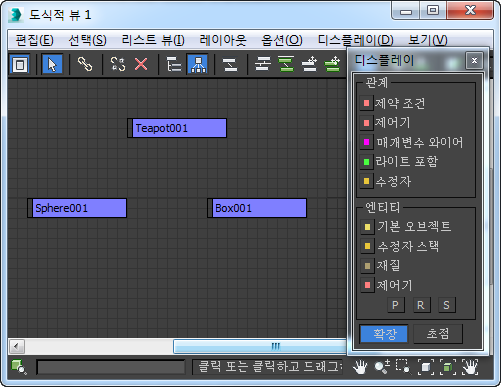 팁: 플로터 표시가 보이지 않는 경우 도식적 뷰의 표시 메뉴에서 엽니다.
팁: 플로터 표시가 보이지 않는 경우 도식적 뷰의 표시 메뉴에서 엽니다. - 플로터 표시에서 매개변수 와이어 버튼을 클릭하여 켭니다.
노드 사이의 모든 와이어가 매개변수 와이어 버튼과 동일한 색상의 선으로 나타납니다.
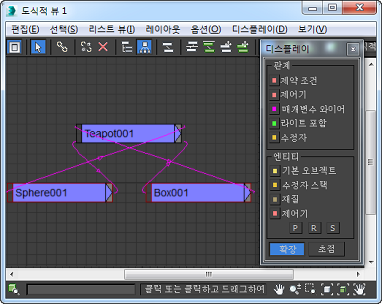
- 와이어 중 하나 위에 마우스 커서를 놓습니다.
와이어링된 관계가 툴팁에 표시됩니다.

- 편집할 관계를 찾으려면 해당 와이어를 두 번 클릭합니다.
그러면 와이어링된 매개변수가 강조 표시되고 현재 설정이 활성화되면서 매개변수 와이어링 대화상자가 열립니다.
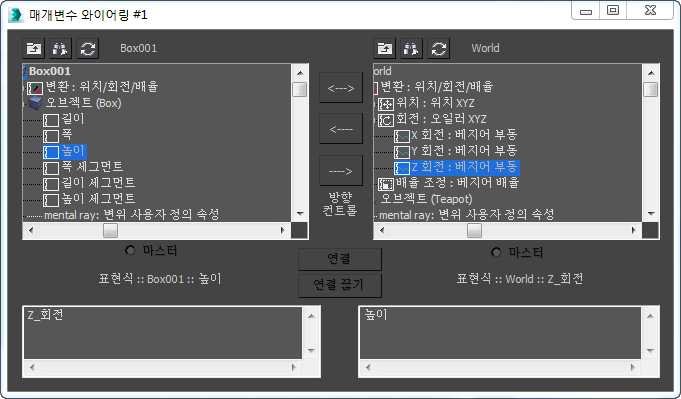
- 원하는 대로 설정을 조정한 다음 업데이트를 클릭합니다.
- 편집하려는 다른 와이어링된 매개변수에서 프로세스를 반복합니다.
와이어링된 매개변수가 포함된 장면을 만들거나 상속하고 특정 관계를 편집하려면 도식적 뷰를 사용하여 관계를 찾고 매개변수 와이어링 대화상자에서 열 수 있습니다.
단일 장면 노드에서 와이어링된 매개변수를 편집하려면
- 단일 노드에서 매개변수 와이어링이 포함된 장면을 엽니다. 예를 들어 구부리기 수정자가 적용된 오브젝트는 구부리기 수정자의 각도 매개변수에 해당하는 X 위치가 와이어링되었을 수 있습니다.
- 주 도구 모음에서
 을 클릭하여 도식적 뷰 대화상자를 엽니다.
을 클릭하여 도식적 뷰 대화상자를 엽니다. 도식적 뷰가 열리고 장면 노드 및 플로터 표시가 표시됩니다.
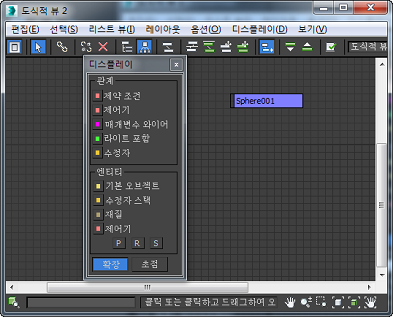 팁: 플로터 표시가 보이지 않는 경우 도식적 뷰의 표시 메뉴에서 엽니다.
팁: 플로터 표시가 보이지 않는 경우 도식적 뷰의 표시 메뉴에서 엽니다. - 플로터 표시에서 매개변수 와이어 버튼을 클릭합니다.
매개변수 와이어링이 오브젝트 내부에 있기 때문에 아무 것도 변경되지 않습니다. 와이어링을 표시하려면 내부 구조가 확장되어야 합니다.
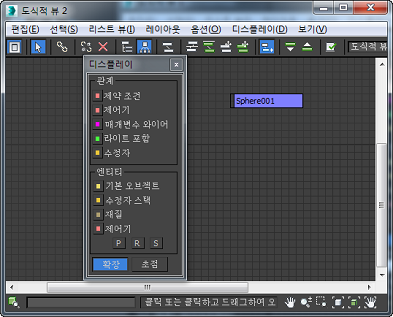
- 수정되지 않은 오브젝트에 일반적으로 와이어링할 수 있는 두 세트의 매개변수인 변환 매개변수와 생성 매개변수가 있으며 이는 오브젝트 매개변수로 알려져 있습니다. 다음 그림은 두 가지 유형(위의 변환 및 아래의 오브젝트)을 표시합니다.

도식적 뷰가 그러한 와이어를 표시하려면 엔티티 그룹에서 이러한 플로터 표시 스위치를 켜야 합니다.
- 기준 오브젝트(생성 매개변수 노출)
- 제어기(변환 노출)
- 관련 변환: 위치(P), 회전(R), 배율(S)
다음 그림은 오브젝트의 위치 및 해당 반지름 간의 연결을 묘사합니다.
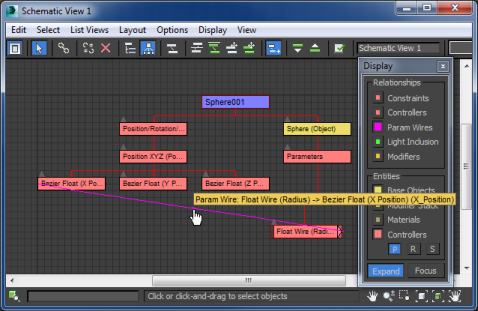
- 수정자 매개변수가 와이어링된 경우 플로터 표시에서 수정자 스택 스위치를 켜야 합니다. 다음 그림은 오브젝트에 적용된 오브젝트의 위치와 구부리기 수정자의 각도 설정 사이에 링크를 표시합니다. 명료하게 보이도록 일부 수정자 매개변수 계층이 축소되었습니다.
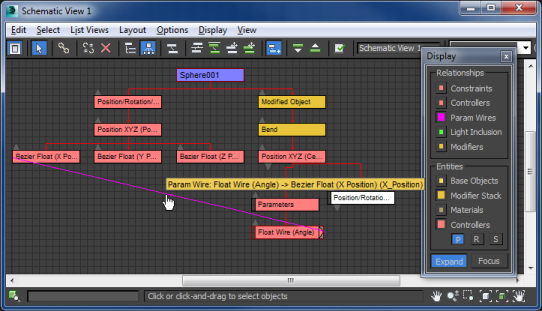
- 모든 경우 와이어가 나타날 수 있도록 충분한 매개변수를 노출했으면 관계를 나타내기 위해 마우스 커서를 와이어 위에 놓고 와이어를 두 번 클릭하면 관계가 강조 표시된 매개변수 와이어링 대화상자를 엽니다.
매개변수가 장면 노드에서 와이어링된 경우(예: 오브젝트에 적용된 수정자의 매개변수에 대한 오브젝트의 위치) 와이어링은 도식적 뷰에서 쉽게 나타나지 않을 수 있습니다. 그러나 추가 표시 옵션을 사용하여 와이어링을 노출할 수 있습니다.
인터페이스
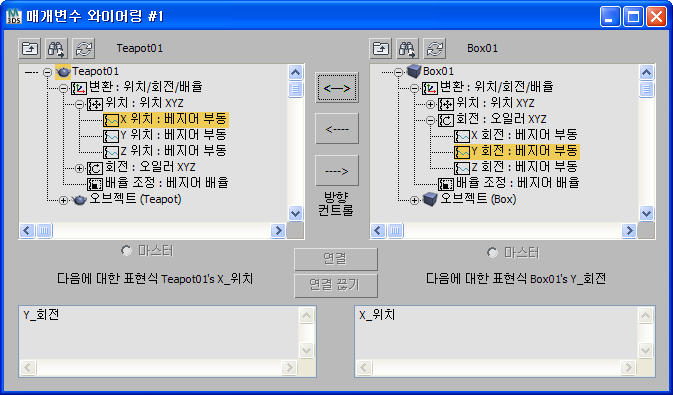
트리 뷰
이 대화상자에서는 장면에 표시된 모든 오브젝트의 애니메이션 가능 매개변수를 표시하는 트리 뷰를 두 개 제공합니다. 현재 선택된 오브젝트의 이름이 맨 위에 나타납니다. 트리 뷰에는 장면의 오브젝트가 표시되며 장면에 있는 오브젝트의 모든 애니메이션 가능 매개변수와 장면 자체를 선택하여 와이어링할 수 있습니다.
트리 뷰는 색상으로 구분되어 기존 와이어링을 보여 줍니다. 양방향 쌍의 구성원이나 단방향 와이어의 슬레이브로 지정된 와이어 제어기가 있는 매개변수는 빨간색으로 표시됩니다. 와이어로 제어된 매개변수를 선택하면 해당 매개변수에 직접 와이어링된 모든 매개변수는 다른 트리 뷰에 초록색 텍스트로 표시됩니다. 두 경우 모두 매개변수가 확장되지 않는 트랙 내에 있으면 둘러싸는 트랙은 빨간색이나 초록색으로 표시되므로 트랙을 확장하여 와이어를 찾을 수 있습니다.
트리 뷰 위에 표시되는 버튼은 다음과 같습니다.
-
 모든 트랙 표시
모든 트랙 표시 - 장면 오브젝트 리스트의 맨 위로 이동합니다.
-
 다음 매개변수 찾기
다음 매개변수 찾기 - 장면에서 와이어링된 다음 매개변수를 찾고 필요한 경우 표시하고 선택할 수 있도록 트리를 확장합니다. 이 버튼을 반복해서 클릭하면 기존 와이어를 모두 찾아볼 수 있습니다. 주: 와이어링된 매개변수를 클릭하면 해당 연결은 다른 트리 뷰에 초록색으로 표시됩니다. 와이어링된 매개변수가 강조 표시되어 있으면 다른 트리의 다음 와이어 표시 버튼이 초록색 연결만 순환하므로 선택한 와이어의 연결을 신속하게 찾을 수 있습니다.
-
 선택한 노드로 트리 뷰 내용 갱신
선택한 노드로 트리 뷰 내용 갱신 - 장면에서 선택한 노드만 트리 뷰에 표시합니다. 노드는 현재 확장된 상태로 표시됩니다.
- [오브젝트 이름]
- 각 트리 뷰에 대해 이 텍스트 필드에는 선택한 오브젝트의 이름이 표시됩니다.
- 마스터 라디오 버튼매개변수 와이어 시스템에서는 와이어링된 매개변수 쌍을 단일 시스템으로 애니메이션하는 방법을 제공합니다. 매개변수 중 하나에 하위 제어기를 설정하여 이러한 애니메이션을 수행합니다. 이 제어기의 모든 애니메이션은 와이어 제어기 쌍을 구동합니다. 애니메이션 하위 제어기는 항상 와이어링된 쌍의 마스터 매개변수에 지정됩니다. 기본적으로 이 매개변수는 오브젝트를 와이어링할 때 처음으로 클릭합니다. 트리 보기 아래에서 마스터 라디오 버튼을 선택하여 마스터 오브젝트를 지정할 수도 있습니다.
트랙 뷰에서 애니메이션 하위 제어기는 마스터 매개변수의 트랙 내에 중첩된 트랙으로 나타납니다. 해당 값은 마스터 매개변수 값을 직접 구동하고 일치시킵니다. 하위 제어기에 키프레임을 지정할 수 있으면(양방향 와이어링이 먼저 설정된 경우의 기본값) 와이어링된 매개변수 중 하나를 조정하여 키프레임을 지정할 수 있습니다. 즉, 마스터가 아닌 매개변수를 조정하여 와이어링된 쌍에 키프레임을 지정하면 애니메이션 하위 제어기로 키프레임이 지정된 값이 마스터 매개변수 전송 표현식에서 파생된다는 의미입니다. 와이어링된 쌍은 매개변수를 통해 애니메이션할 수 있으므로 기본적으로 마스터 매개변수의 선택은 규칙일 뿐입니다.
- 방향 제어
-
트리 뷰 사이에는 세 개의 방향 제어 버튼이 있습니다. 한 번에 하나만 선택할 수 있습니다. 이러한 버튼은 컨트롤의 방향(단방향 또는 양방향)을 결정합니다.
-
 양방향 연결[양방향 화살표]한 매개변수를 변경하면 다른 매개변수에 영향을 주도록 두 매개변수를 서로 링크하려면 클릭합니다.
양방향 연결[양방향 화살표]한 매개변수를 변경하면 다른 매개변수에 영향을 주도록 두 매개변수를 서로 링크하려면 클릭합니다. -
 단방향 연결: 오른쪽 매개변수가 왼쪽 매개변수 제어[왼쪽 화살표]오른쪽 매개변수가 왼쪽 매개변수를 제어합니다.
단방향 연결: 오른쪽 매개변수가 왼쪽 매개변수 제어[왼쪽 화살표]오른쪽 매개변수가 왼쪽 매개변수를 제어합니다. -
 단방향 연결: 왼쪽 매개변수가 오른쪽 매개변수 제어[오른쪽 화살표]왼쪽 매개변수가 오른쪽 매개변수를 제어합니다.
단방향 연결: 왼쪽 매개변수가 오른쪽 매개변수 제어[오른쪽 화살표]왼쪽 매개변수가 오른쪽 매개변수를 제어합니다.
주: 원하는 방향 버튼을 클릭한 다음 연결 또는 업데이트를 클릭하면 언제든지 와이어의 방향을 변경할 수 있습니다. -
-
 연결/업데이트
연결/업데이트 -
연결/업데이트 버튼은 이 버튼을 클릭할 때 이전에 와이어링되지 않은 매개변수에 새 와이어가 추가되는지(연결), 기존 와이어의 표현식이나 방향이 변경되는지(업데이트)에 따라 레이블이 변경됩니다. 기존 와이어의 변경 사항은 업데이트를 클릭할 때만 적용됩니다.
-
 연결 끊기
연결 끊기 -
매개변수 사이에서 기존 와이어가 있는 매개변수를 선택하면 연결 끊기 버튼이 활성화됩니다. 그러면 와이어 제어기가 제거되고 마스터 매개변수의 애니메이션 트랙(양방향인 경우)이나 기본 제어기(단방향인 경우)로 대체됩니다.
[전송 표현식 창]
매개변수 트리 아래에는 전송 표현식 창이 있습니다. 이러한 표현식은 각 매개변수의 변경이 다른 매개변수에 어떻게 영향을 주는지를 결정됩니다. 일반적으로 한 표현식은 다른 표현식의 반대입니다. 두 매개변수에 대해 서로 반대가 아닌 표현식을 입력할 수 있지만 먼저 변경하는 매개변수에 따라 와이어링 결과가 달라지므로 바람직하지는 않습니다.
매개변수를 처음 와이어링하면 기본 표현식은 매개변수 사이의 간단한 1대1 링크가 됩니다. 이러한 창에서 표현식을 편집할 수 있습니다. 유효한 표현식은 매개변수에 대해 올바른 유형의 결과를 생성합니다. 예를 들어 부동 값이 포함된 높이와 같은 매개변수를 point3 값이 포함된 위치와 같은 매개변수에 링크하면 표현식에는 동일한 출력 값 유형을 생성하는 규칙이 포함되어야 합니다.
표현식 구문에 대한 자세한 내용은 MAXScript 도움말의 "스크립트 제어기" 항목을 참조하십시오.
단방향 와이어의 경우 할당된 와이어 제어기가 없으므로 제어 매개변수에 대한 표현식 창을 사용할 수 없습니다.
양방향 와이어링의 경우에는 두 개의 전송 표현식 창을 사용할 수 있습니다.